旧FREETEL(現:楽天モバイル)のユーザーさんは、「節約モード」でデータ通信の節約ができます!
旧FREETEL(フリーテル)ユーザーさんは、「節約モード」を使ってますか?
節約モードにすると、データ通信をしてもカウントされないので、節約につながりますよ。
特に「使った分だけ安心プラン」に契約している人におすすめの設定です。
FREETELのアプリをいれておけば、節約モードのON/OFFの切り替えもカンタンなんですよ。
FREETELの節約モードとは
FREETEL(フリーテル)の節約モードをONにすると、最大200kbpsの低速通信となります。
低速になるかわりにデータ使用量がカウントされなくなります。
カウントされないということは、動画をみても、サイトを閲覧しても、LINEをしても、音楽を聴いてもデータ使用量が消費されないということです。
[chat face=”asa5.png” name=”” align=”left” border=”gray” bg=”none” style=”maru”]節約モード最高[/chat]
▼FREETELの通常の通信速度については下記のサイトがとってもわかりやすいです。
節約モードは、FREETELのマイページ内にある「節約モード設定」から自由にON/OFFの切り替えができます。
また、スマホにFREETELの「マイページアプリ」をいれておけば、いつでもどこでも好きなタイミングでパパッとON/OFFできますよ!
①FREETELのマイページアプリをインストールする
[timeline title=”FREETELのマイページアプリをインストールする”]
[ti label=”STEP01″ title=”GooglePlayストアをひらいて、freetelマイページと入力する”]
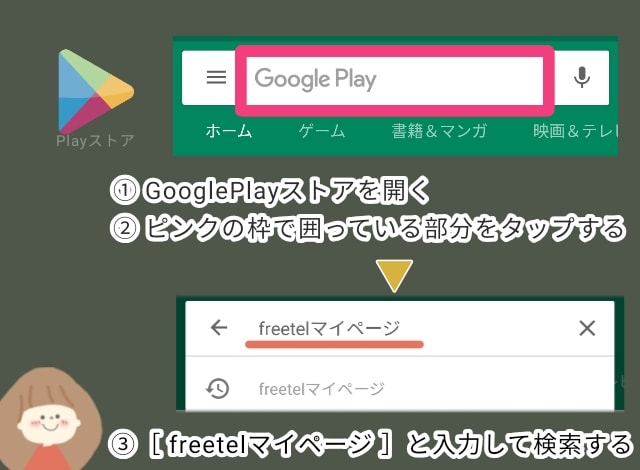
GooglePlayストアの検索フォームに「freetelマイページ」と入力して検索してください。
[/ti]
[ti label=”STEP02″ title=”マイページアプリをインストールする”]
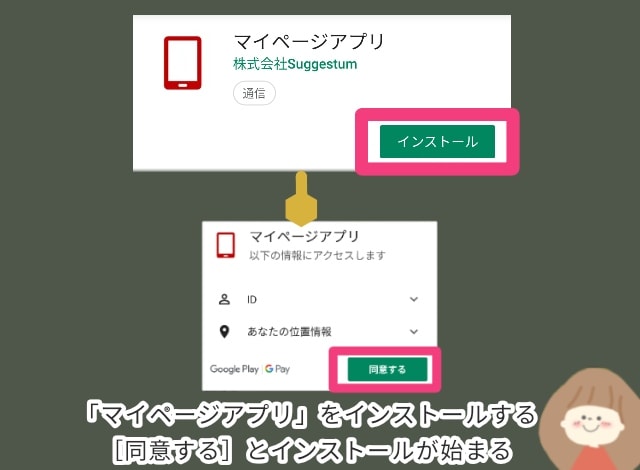
FREETELの「マイページアプリ」をインストールします。
インストールをタップすると、同意を求められます。[同意する]をタップするとインストールが始まります。
[/ti]
[ti label=”STEP03″ title=”マイページアプリを開く”]
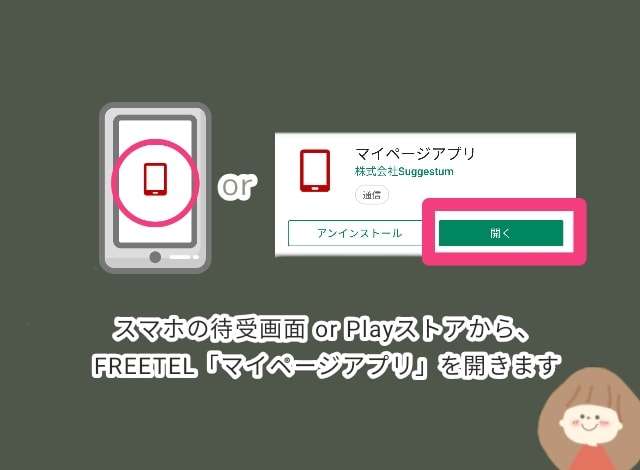
FREETELの「マイページアプリ」を開きます。
GooglePlayストア又は、スマホの待受画面にある「マイページアプリのアイコン」どちらでいいので開いてください。
[/ti]
[ti label=”STEP04″ title=”メールアドレスとパスワードを入力する”]
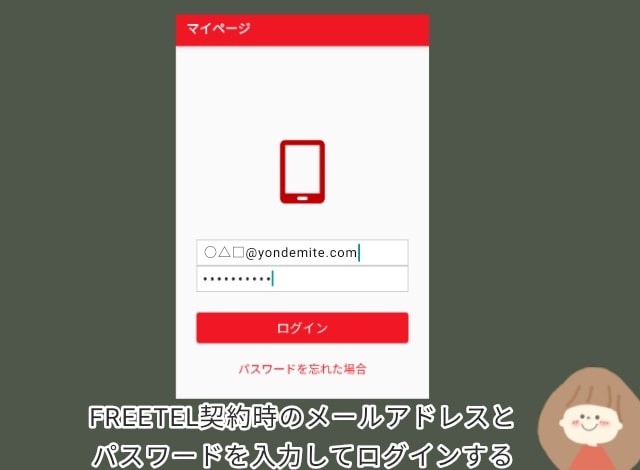
最初に、FREETEL契約時に作った「メールアドレス」と「パスワード」を入力します。
入力が終わったら[ ログイン ]をタップします。
[/ti]
[/timeline]
[chat face=”asa1.jpg” name=”” align=”left” border=”gray” bg=”none” style=”maru”]準備は完了しました[/chat]
一定期間、アプリを開かないと起こる現象
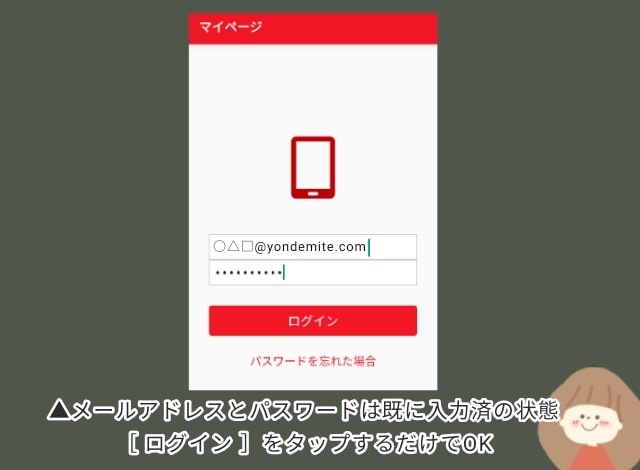
どれくらいの期間、アプリを開かなかった場合かは不明ですが
一定の期間 FREETEL の「マイページアプリ」を開かないと、もう一度ログインするように求められます。
ただし、メールアドレスもパスワードも入力された状態なので
[ ログイン ]ボタンをタップするだけでログインすることができます。
②節約モードの設定方法
FREETELのマイページアプリにログイン後、最初のトップページに「節約モード」をON/OFFに切り替える設定があります。
節約モードにしたい番号の、「データ利用量」の下にある「節約モード」をタップするとON/OFFに切り替えが可能です。
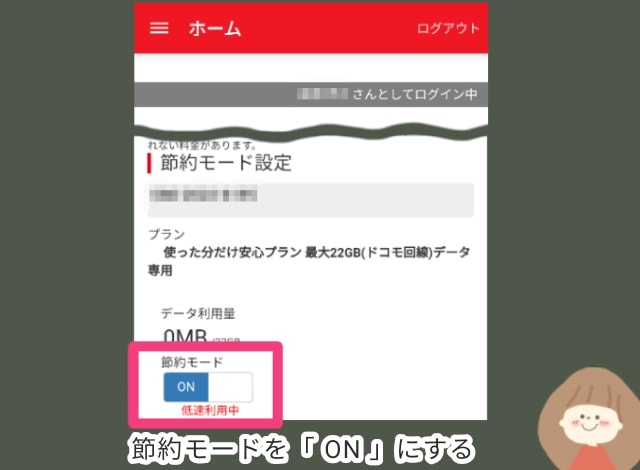
上記の画面のように、「 ON 」と表示されていたら節約モードになっています。
ONの下にも「低速利用中」と表示されてますね。
節約モードを「ON」|通信速度が遅くなる
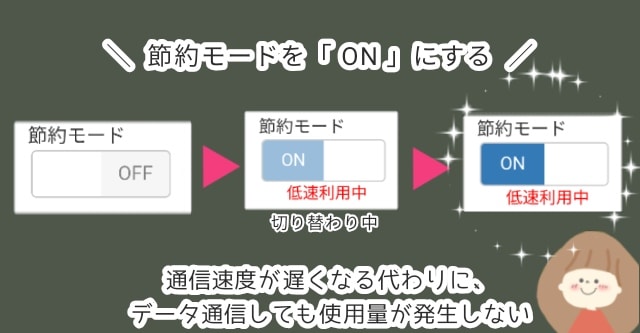
節約モードを「OFF」|通信速度が元に戻る
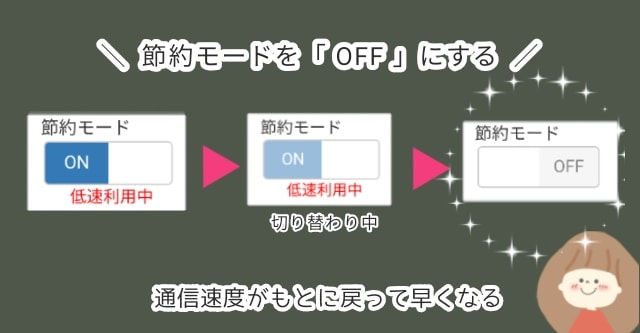
「節約モード」ボタンをタップすることで、ON/OFFの切り替えがカンタンにできますよ。
切り替わり中は色が薄くなっています。切り替わるタイミングは約30秒くらいです。
わたしの家族が実行しているおすすめな使い方
常に「節約モード」をON
インターネットをする時だけOFF
家のwi-fiを通してインターネットをすることが多い人は、普段から「節約モード」をONにしておき、インターネットをする時だけOFFに切り替えするのがいいです。
wi-fiの不調時に意図しないデータ通信量の発生を防ぐ
wi-fiって、たまに接続が不安定な時があるんですよね。
wi-fiだから通信量を気にせずにインターネットをしてて、あとでwi-fiに繋がってなかったことに気づく・・・(汗)なんてことが結構ありました。
[chat face=”asa1.jpg” name=”” align=”left” border=”gray” bg=”none” style=”maru”]なぜかFREETELの「RAIJIN」から、Googleの「Pixel3a」に変えたらwi-fiの不調なくなりました!
性能の差?[/chat]
そんなわけで、
節約モードは、意図しないデータ通信量を消費するのを防ぐ効果もあります。
バッググランド上で動くアプリを防止
アプリって、使ってないときも裏で動いていることがあります。
大抵のアプリは、設定からバックグランド上で動かないように設定できるのですが一部設定できないアプリも存在します。
節約モードは、
バックグラウンド上で動くアプリにデータ通信量を消費させないようにする
のにも効果を発揮します。
というのも、節約モードをはじめたのは義母のスマホが「バックグラウンド上で動くアプリ」に悩まされたからなんです。
原因である「Andoroidアプリ」が異常な動きをしたおかげで、通常は1ヶ月で300Mbytes未満だったデータ通信量が3.5GB超になってしまいました(涙)
FREETELの「使った分だけプラン」は最高の20GBまで使っても6,127円(税込)なので安いといえば、安いですが・・・
自分の意図しない通信が使われるのはちょっと嫌ですよね・・・
おそらく今回のことは、端末の寿命が原因で起こった現象だと思います。
寿命だと思ったのは、使用中に異常にスマホが熱くなったり、充電がすぐなくなったりという症状が現れていたからです。
また、同じ端末を使っている義父、端末は違うけど旧FREETELの夫のデータ通信量は正常でした。
[chat face=”asa5.png” name=”” align=”left” border=”gray” bg=”none” style=”maru”]その後、端末を新しいものに変えたら異常なデータ通信の消費はなくなりました![/chat]
▼新しい端末にしたら異常なデータ通信の消費はなくなったのですが、念のため義理母には常時「節約モード」のまま使ってもらってます。
外でインターネットを使うとき以外は「常に節約モード」にしておく。
外出中にインターネットを使う時だけOFFに切り替える。
「節約モード」のまま普段使いできるか、ちょっとだけ試した
実際に節約モードのまま、普段使いできるか試してもらいました。
結果は、全然問題なかった♪
遅いと感じれば、節約モードをOFFにするだけでいいですからね。
▼夫に、試してもらった結果
[jin-fusen1-up text=”音楽を聴く”]
アマゾンミュージックを夕方の混雑する時間に、車のオーディオにBluetoothでつないで聴くことが出きました。
最初だけ音楽がストップしてしまったのですが(←次の曲にいけない)
もう一度やり直したら、スムーズに聴けるようになりました。
[jin-fusen1-up text=”サイトの閲覧”]
サイトの閲覧もできました。
ただし、画像が多く使われているサイトだと表示が遅かったです。
[jin-fusen1-up text=”LINEの送受信”]
LINEの送受信も問題なくできました。
[chat face=”asa5.png” name=”” align=”left” border=”gray” bg=”none” style=”maru”]他の方法も試したら随時追加していきますね[/chat]
終わりに
節約モードにしたら、夫と義母の月額の通信量が0Mbytesを維持するようになりました(笑)
2人とも、特に不便なく使っているみたいです。
電話の節約は、楽天でんわアプリを使うと半額になってお得ですよ。
まだ旧FREETELユーザーさんで、楽天でんわアプリを使ってない方は「旧FREETELユーザーさん。楽天でんわを使って通話料を半額にしよう」をご覧ください。
[chat face=”asa5.png” name=”” align=”left” border=”gray” bg=”none” style=”maru”]それでは~[/chat]






